Excel如何更改批注形状 Excel更改批注形状方法
时间:2021-04-20 来源:互联网
我们在使用Excel表格编辑时,经常会使用到批注。为了让我们的Excel表格看起来更加美观,我们可能需要修改Excel批注的形状。那么如何修改Excel批注形状呢?下面就给大家演示一下如何修改Excel批注形状。
软件名称:office 2019 专业增强版激活版 v19.0 (附离线安装包+安装激活教程)软件大小:11.4MB更新时间:2018-08-24立即下载
修改Excel批注形状步骤:
第一步,打开一个Excel表格,点击左上方的【文件】,再点击下方的【选项】:

第二步,在选项界面,点击【自定义功能区】,在搜索查找命令框中输入【更改】,在下面找到并点击【更改形状】,然后点击右侧【新建选项卡】,再点击【添加】,最后点击【确定】:

第三步,这是我们可以看到上方菜单栏中有【新建选项卡】的标识,此时更改形状处还是灰色的:

第四步,我们插入一个批注。点击【插入】,再点击【文本框】,输入【批注】为例:

第五步,点击上方的【新建选项卡】,我们可以看到【更改形状】处亮了起来:

第六步,点击【更改形状】,选择一个自己想要的形状,以下以圆形为例:

这样,我们就更改了批注的形状了:

以上就是关于如何更改Excel批注形状的所有内容了,希望可以帮助到大家。
相关阅读更多 +
-
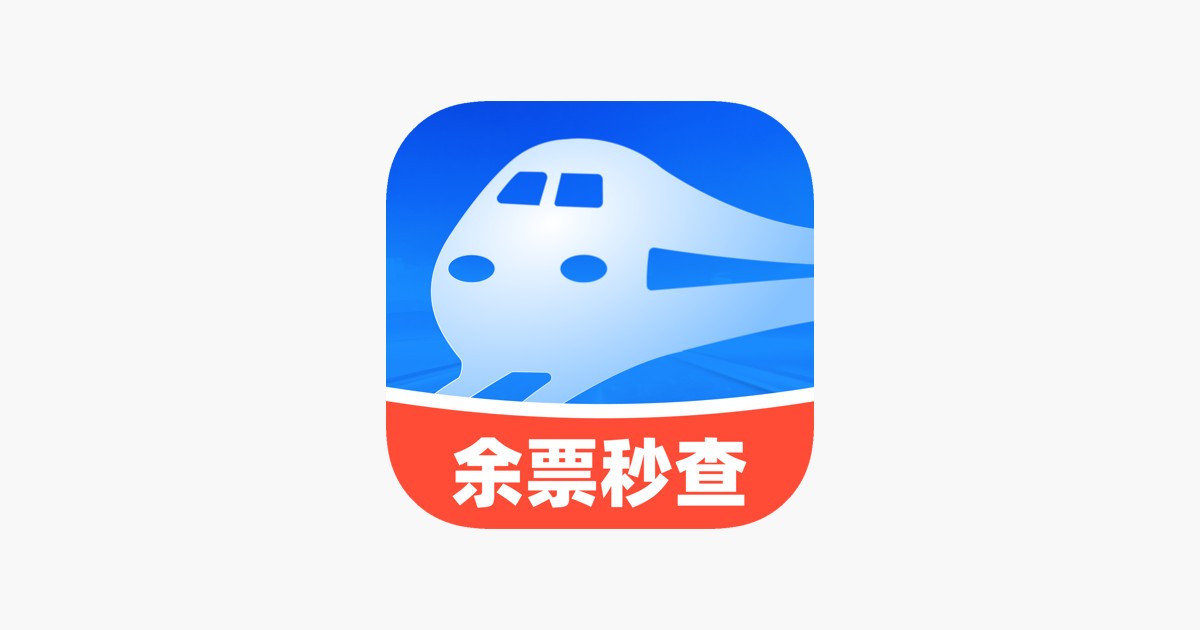 12306火车票余票查询攻略-12306火车票余票官网入口 2026-01-12
12306火车票余票查询攻略-12306火车票余票官网入口 2026-01-12 -
 剑星血仇得报成就怎么解锁 2026-01-12
剑星血仇得报成就怎么解锁 2026-01-12 -
 鹅鸭杀正义使者技能介绍 2026-01-12
鹅鸭杀正义使者技能介绍 2026-01-12 -
 鹅鸭杀加拿大鹅技能介绍 2026-01-12
鹅鸭杀加拿大鹅技能介绍 2026-01-12 -
 2026年1月1日蚂蚁新村答案 2026-01-12
2026年1月1日蚂蚁新村答案 2026-01-12 -
 诛仙2手游零氪能不能玩 2026-01-12
诛仙2手游零氪能不能玩 2026-01-12
最近更新





